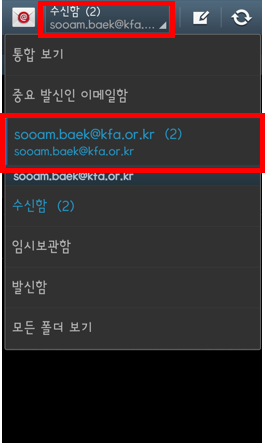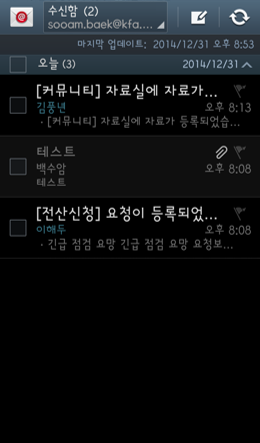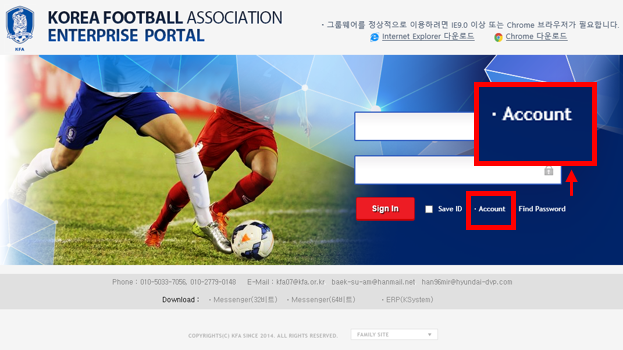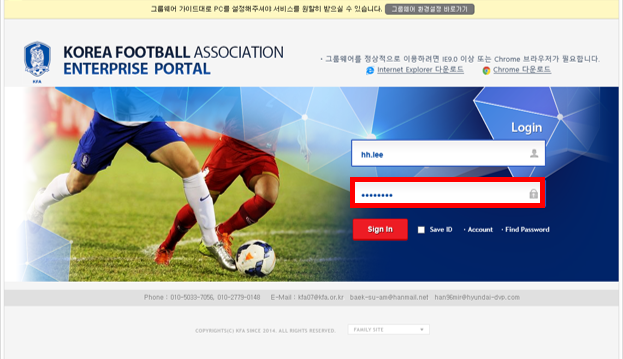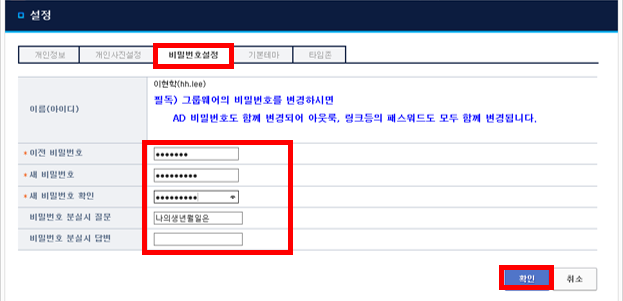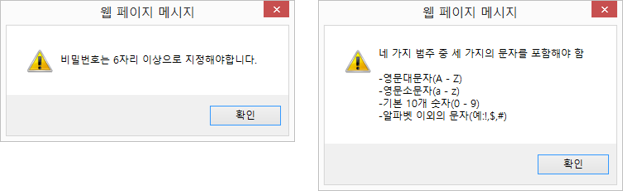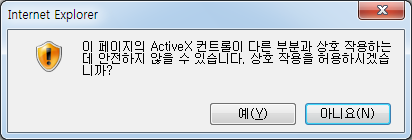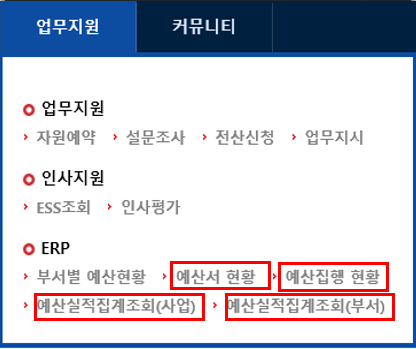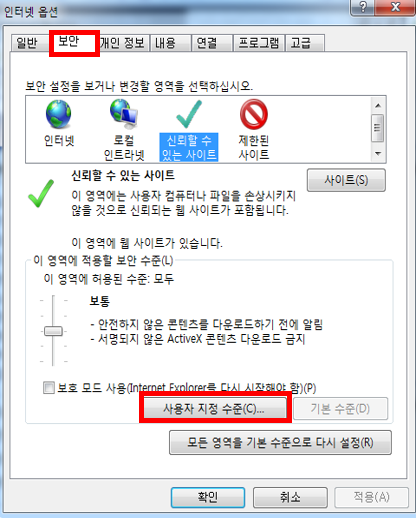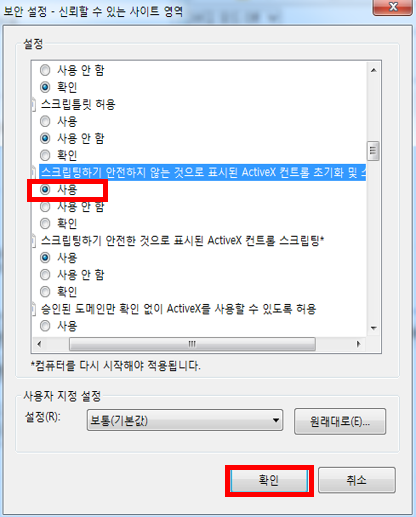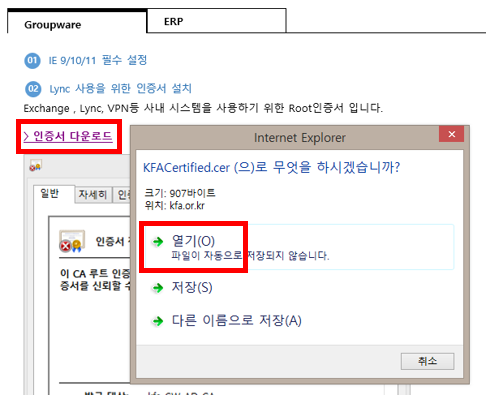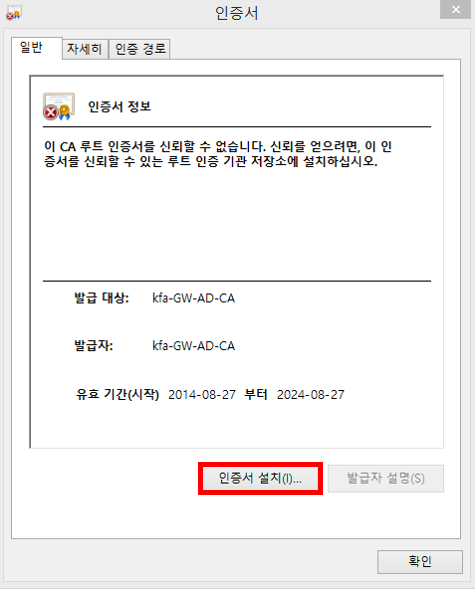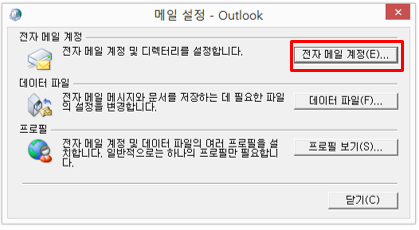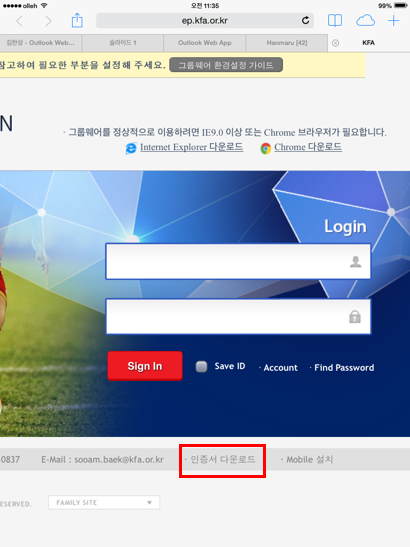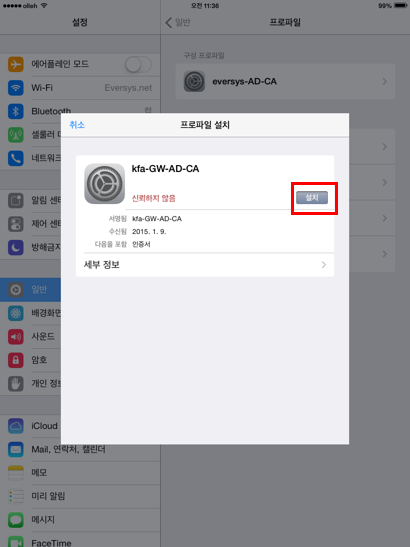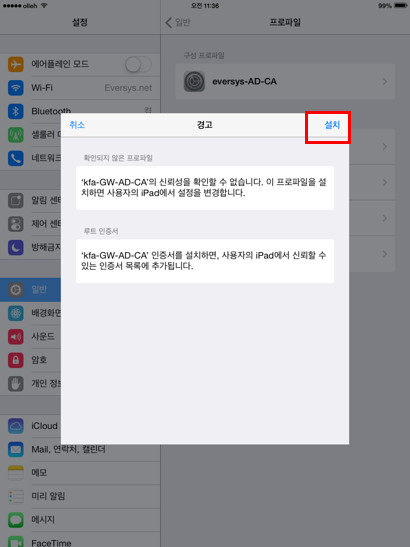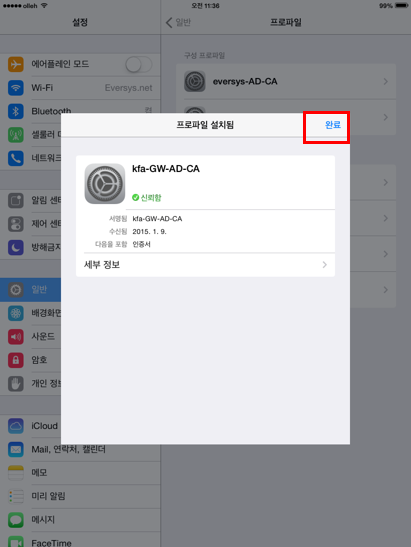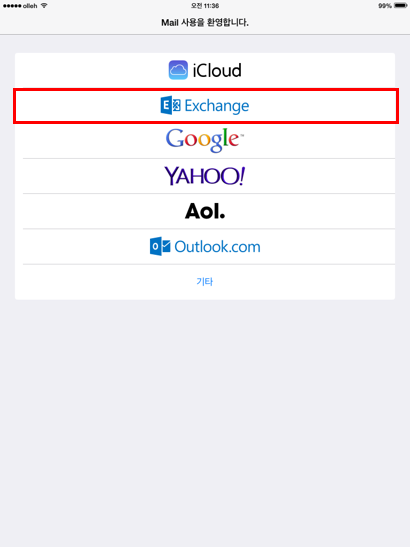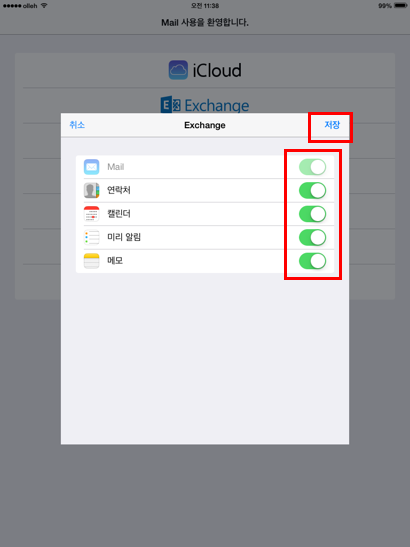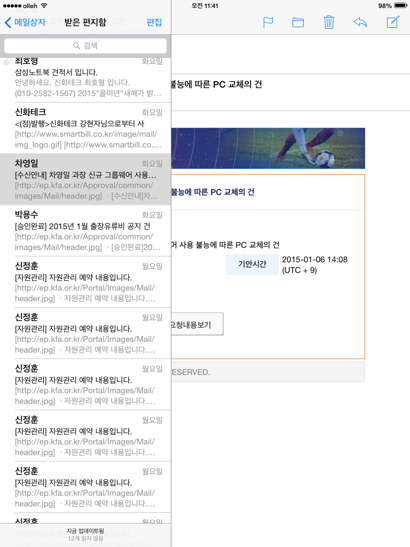- Groupware
- ERP
- 구메신저/메일설정
KFA Groupware를 사용하시는 PC (회사, 집 등)에서는 반드시 적용을 해주셔야 합니다.
〉 호환성 보기 제거
호환성 보기를 제거해야 화면이 정상적으로 보입니다.
1. [도구]탭 > ‘호환성 보기 설정’ 클릭 > 추가한 웹 사이트에 'kfa.or.kr' [제거]
〉 신뢰할 수 있는 사이트 추가
1. [도구]탭 > ‘인터넷옵션’ 클릭 > [보안]탭 > [사이트] 버튼 클릭
2. 신뢰할 수 있는 사이트에 *.kfa.or.kr 추가
3. '이 영역에 있는 모든 사이트에 대해 서버 검증(https:) 필요(S)' 체크박스 언체크
KFA Groupware를 사용하시는 모바일에서는 반드시 적용을 해주셔야 합니다.
[환경설정] > [보안] > '알 수 없는 출처' 체크
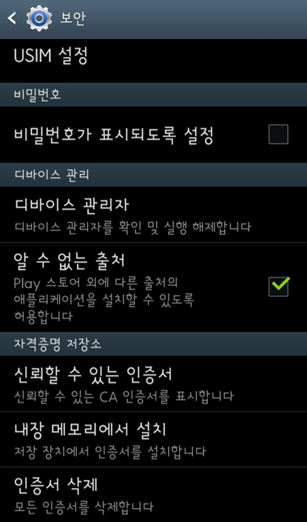
〉모바일 Groupware 설치 가이드
1. 모바일 인터넷창에서 'ep.kfa.or.kr' 검색 > 화면하단의 Mobile로 접속
2. Android 또는 ios 설치 다운로드
3. 다운받은 애플리케이션 설치
4. ID, PW는 PC로그인 ID, PW와 동일
1. Genuine 설치페이지로 접속합니다.
Genuine 설치 접속 URL : http://erp.kfa.or.kr/
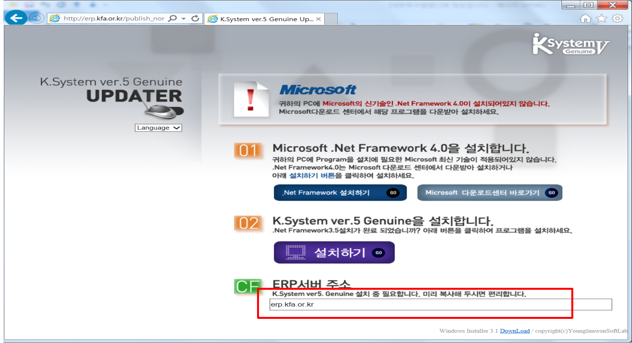
2. .NET Framework 4.5 설치 후 재부팅이 필요합니다.
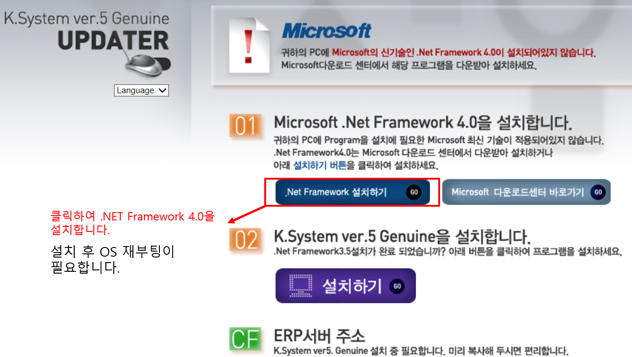
3. 통합전산시스템 설치 방법
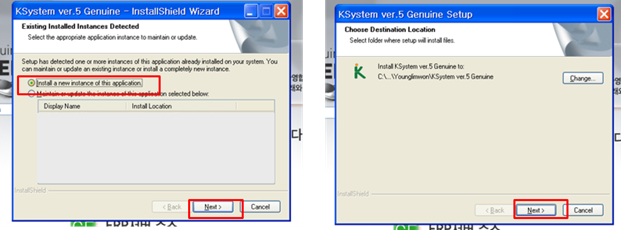
1. 하단의 'ERP 서버주소'를 화살표의 빈칸에 입력하시고 '다음'을 눌러주세요!
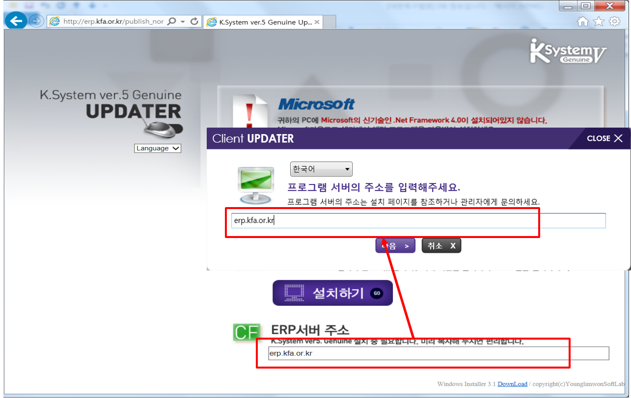
2. 설치된 통합전산 시스템을 실행하면 로그인 화면으로 이동합니다.
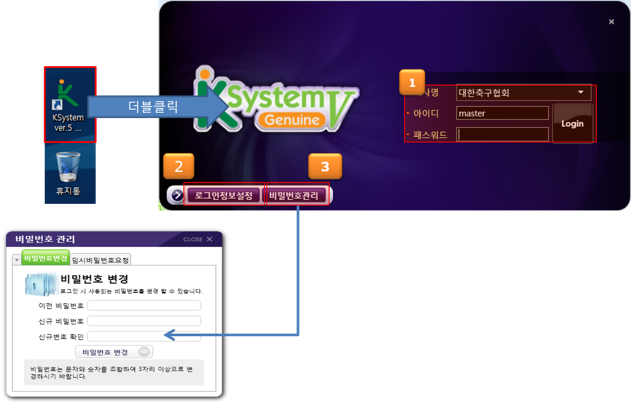
3. 최초 로그인시 ID, PW는 '사번' 입니다. 초기 비밀번호는 변경이 필요합니다.
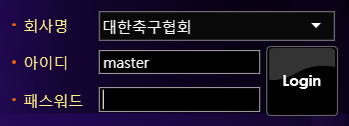
4. ERP 프로그램의 사전 정보를 설정할 수 있습니다.
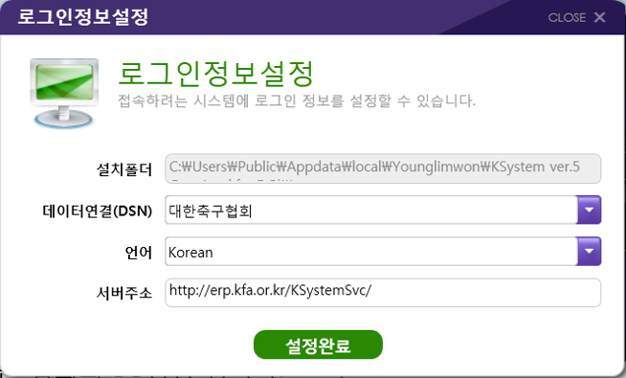
5. 아이콘을 눌러서 비밀번호 설정을 할수 있습니다.
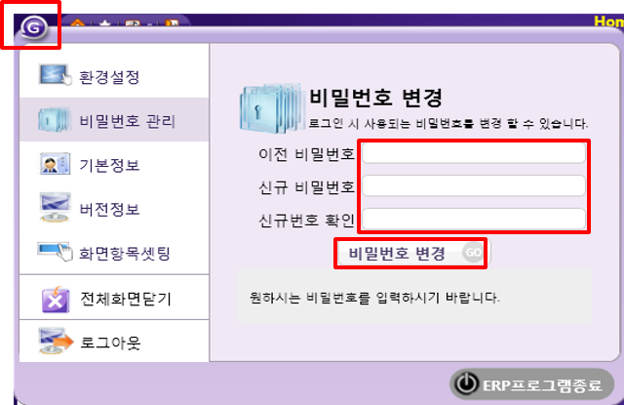
Window7 이상에서 정상적으로 실행 됩니다.
다운로드 비트의 선택은 MS Office의 비트버전과 동일하게 설치하시면 됩니다.
평가판 MS Office 사용자는 정품으로 설치하셔야 합니다.(설치시 인프라쪽에 요청)
1. 메신저(Lync) 다운로드
2. 메신저 업데이트 다운로드(필수)
3. Addin 다운로드(필수)
4. Net Framework 4.5 다운로드
〉Lync설치 가이드
1. 설치된 Lync 확인 후 로그인
〉 Lync 업데이트
〉 Addin 설치
〉 Addin 실행
〉내사진 설정
Lync에서 변경
1. 메뉴 > [도구]탭 > [옵션]
2. [내 사진] 탭 > '사진 편집 또는 제거' 에서 변경
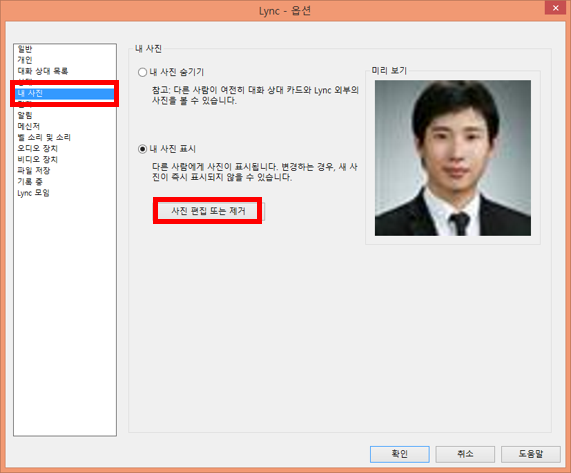
Outlook에서 변경
1. 'https://exchange.kfa.or.kr' 로 접속 > 사용자 계정으로 로그인
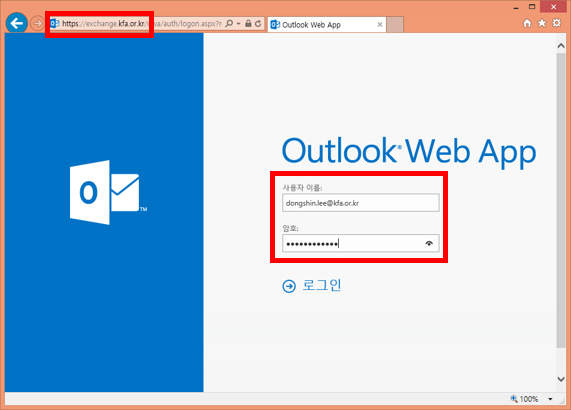
2. 사용자 이름 > [변경]클릭
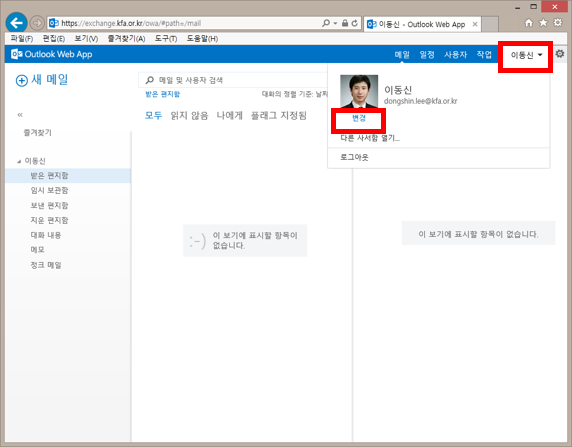
3. '찾아보기'에서 설정할 사진 선택 > [저장]
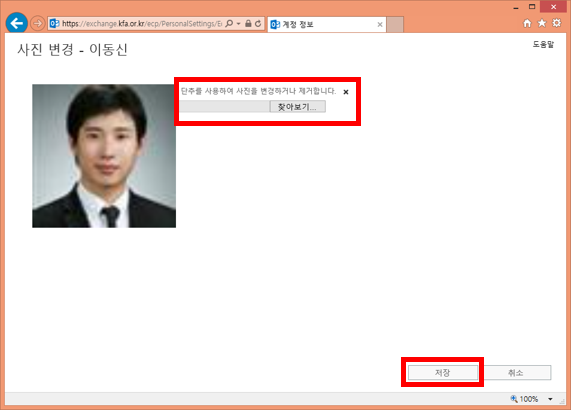
〉모바일에 인증서 설치하기
1. 모바일에서 'ep.kfa.or.kr'에 접속 > '인증서 다운로드'
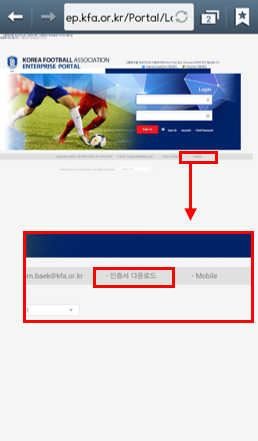
2. 인증서 이름 설정
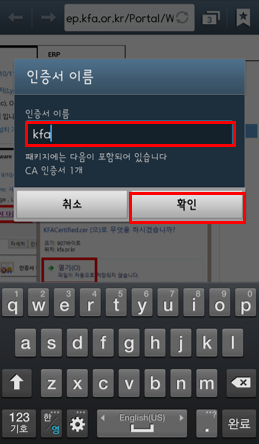
3. 휴대폰 패턴잠금이나 PIN, 비밀번호를 설정해야 인증서가 정상적으로 설치됩니다.
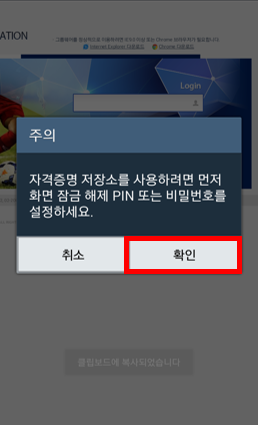
〉모바일에 KFA 계정 추가하기
1. [환경설정] > [계정추가]
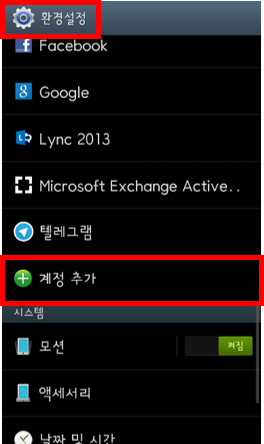
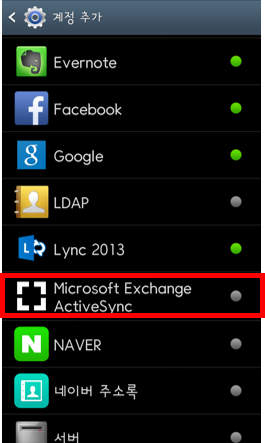
2. KFA 계정, 비밀번호 입력 > [다음]
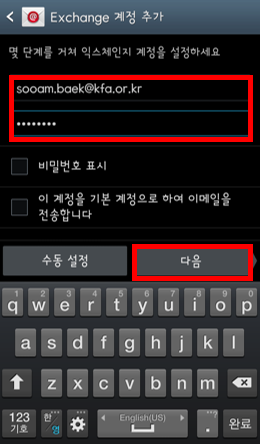
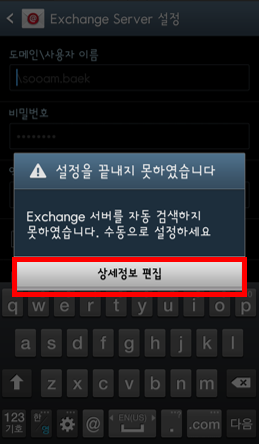
3. 사용자 이름앞에 'kfa' 반드시 추가 > '비밀번호' 입력 > '익스체인지서버' 입력 > [다음]
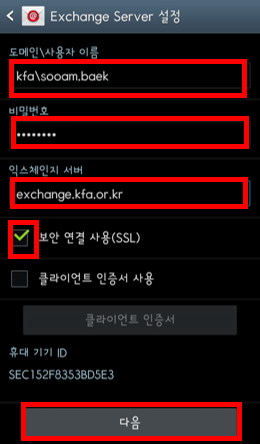
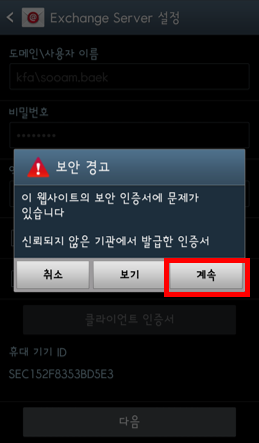
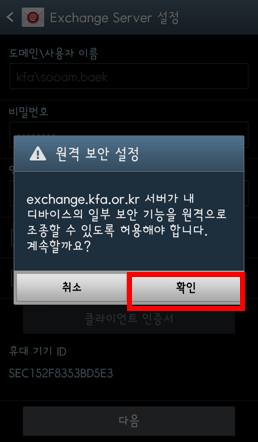
4. 동기화할 계정 옵션 선택 > [다음]
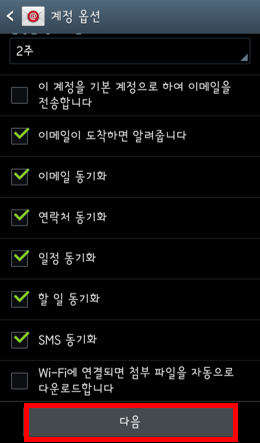
5. 계정 이름 설정
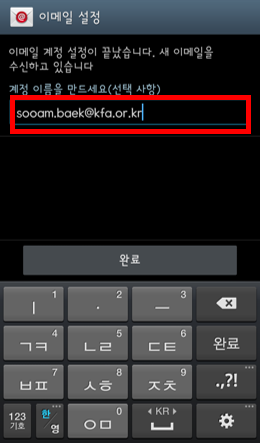
6. 이메일 수신함에서 추가된 계정 확인